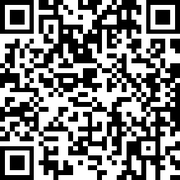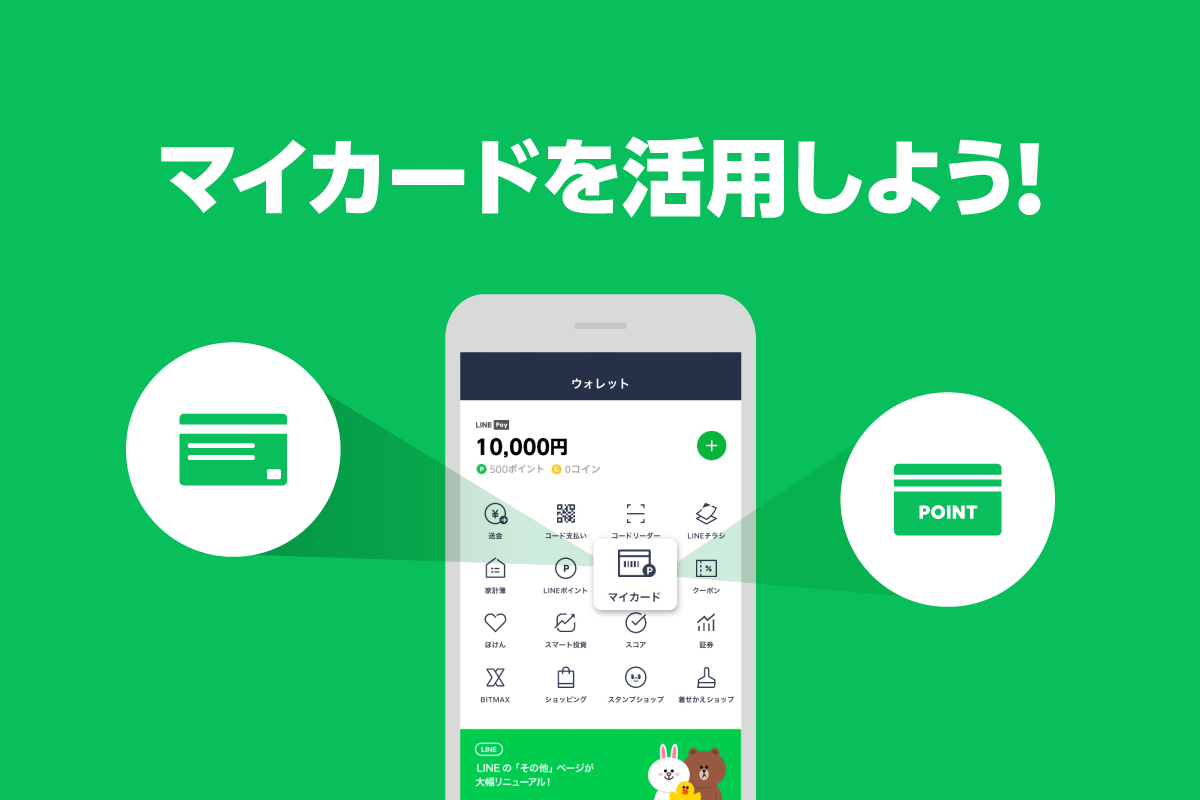
※最終更新日:2023年9月21日(木)
お店のポイントカードや会員証などを、LINEの中にまとめて管理することができる機能、「LINEマイカード」。
ポイントカードを持ち歩かなくていいので、探す手間が省けてお財布もスッキリ!
また、LINE Payが使えるお店ではポイントカード提示とお支払いを、スマホひとつで完了できてとっても楽チン♪
本記事では「LINEマイカード」の活用方法をご紹介します。
《TOPICS》
■マイカードとは■マイカードの使い方
■各種マイカードの連携方法
1)LINE Starbucks Card
●My Starbucks会員の方
●My Starbucks会員でない方
●「LINE スターバックス カード」のきせかえ設定方法
2)Ponta
3)無印良品
■マイカードの活用術
1)ホーム画面にショートカットを追加する
2)カードの並べ替え
3)プリカストアでデジタルコードを購入する
■マイカードとは
LINEアプリが入ったスマートフォンさえ持っていれば、どなたでも簡単にご利用いただけます。
新たにアプリをダウンロードする必要もなく、いつでもポイントを貯めたり使ったりすることができます。
※ご利用方法は、各カードにより異なります。
ポイントカードを持ち歩かなくてもいいので、探す手間が省けてお財布スッキリ!
また、LINE Payが使えるお店ではマイカードからのポイントカード提示とお支払いを、スマホひとつで完了できます。
各種ポイントカードの提示で、各社のポイントとLINE Payでのお支払いでマイカラー*による特典ももらえ、ダブルで貯めることができとってもおトクです♪
→2021年4月30日23:59の経過をもって、マイランク制度およびマイランクに基づく特典提供を終了しました。現在の特典内容についてはこちらをご確認ください。
※カード名に「SHOPPING GO」と記載されているカードは、対象ショップでのお買い物の際に、専用バーコードをかざすとLINEポイントがもらえるLINEのサービス「SHOPPING GO」のカードとなります。
詳しくはこちら(スマートフォン版LINEでご利用になれます)
■マイカードの使い方
①LINEアプリの「ウォレット」>「マイカード」をタップ
②「カードをさがす」をタップ
③登録したいカードの「+」をタップ
もしくはこちらをクリック(スマートフォンのみ閲覧可)
■各種マイカードの連携方法
代表的なお店のマイカードの連携方法をご紹介します。
1)LINE スターバックス カード
STEP 1)「カードをさがす」 >「LINE Starbucks Card」をタップ STEP 2)
①スターバックス カードの権限を許可する
②「次へ」をタップ
③My Starbucks会員の方は「My Starbucks会員」、会員でない方は「新規発行」をタップ
※「新規発行」で「LINE スターバックス カード」を発行した場合、後から既にお持ちのMy Starbucks会員情報(Starの合算など)と統合はできませんのでご注意ください。
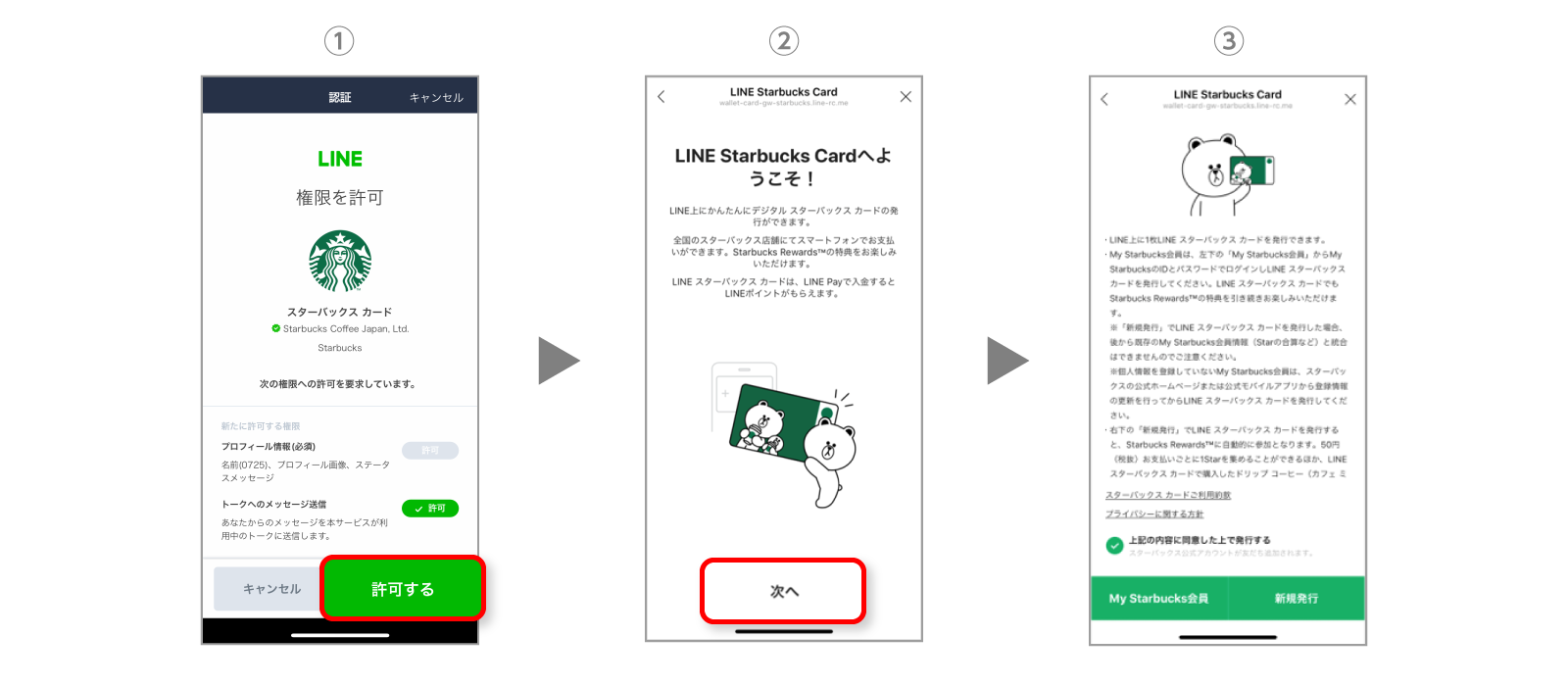
STEP 3-1)My Starbucks会員の方
①「My Starbucks会員」をタップ
②ご登録のメールアドレスとパスワードを入力して「ログイン」をタップ
③「My Starbucks会員」との連携完了
④「LINE スターバックス カード」発行完了
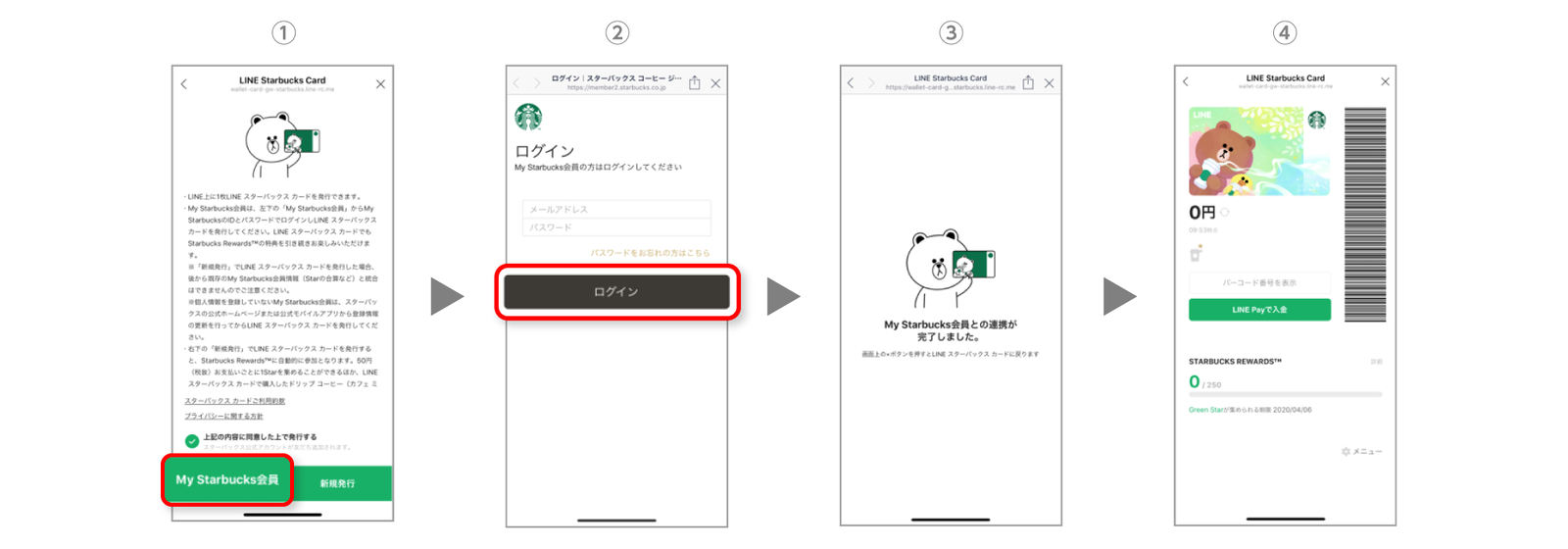
STEP 3-2) My Starbucks会員でない方
①「新規発行」をタップ
②内容をご確認の上、「新規発行」をタップ
③「LINE Starbucks Card」発行完了
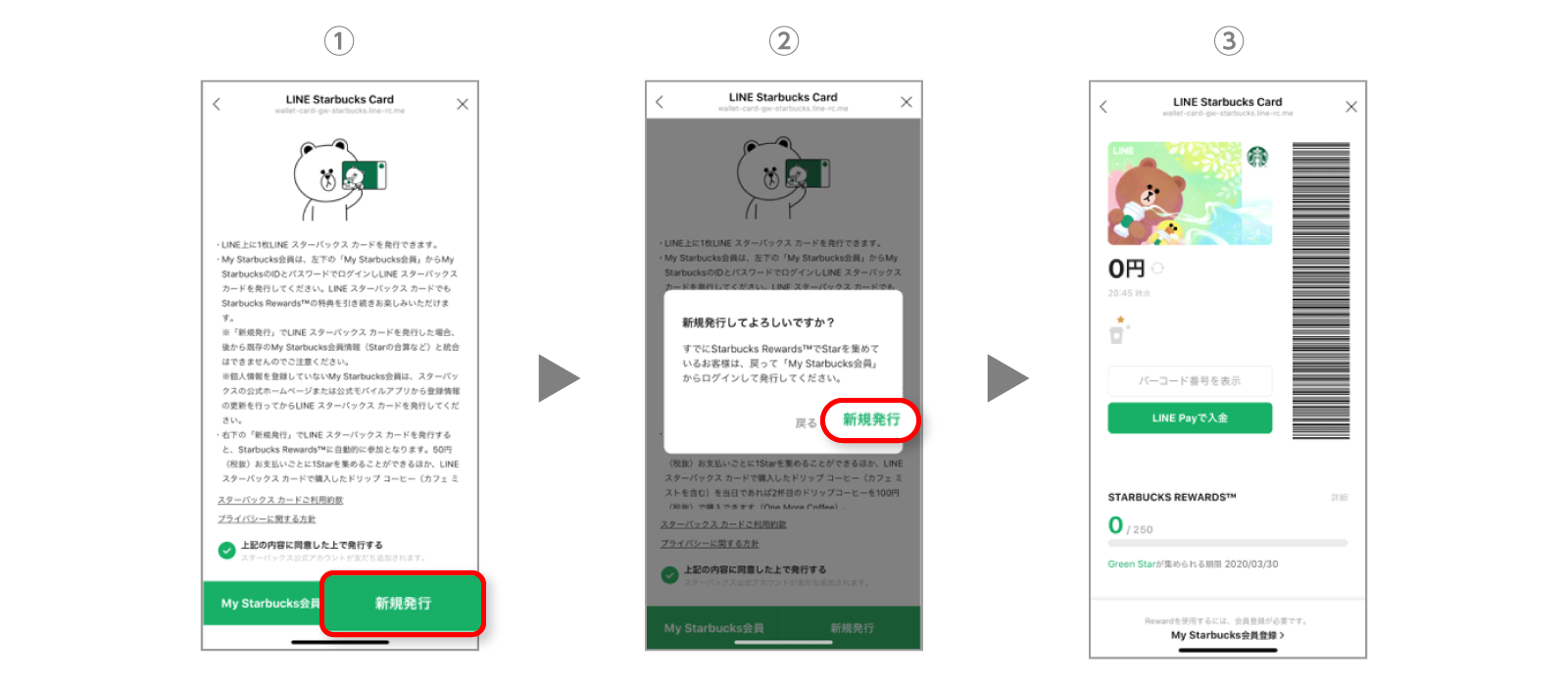
●「LINE スターバックス カード」のきせかえ設定方法
①LINEアプリ > 右下の「ウォレット」画面下部にスクロール>マイカード内の「LINE Starbucks Card」>右下の「メニュー」>をタップ
※LINE Starbucks Cardはこちら
② 「カードきせかえ設定」をタップ
③好きなデザインのカードを選択して、「変更する」をタップ
④きせかえが完了します
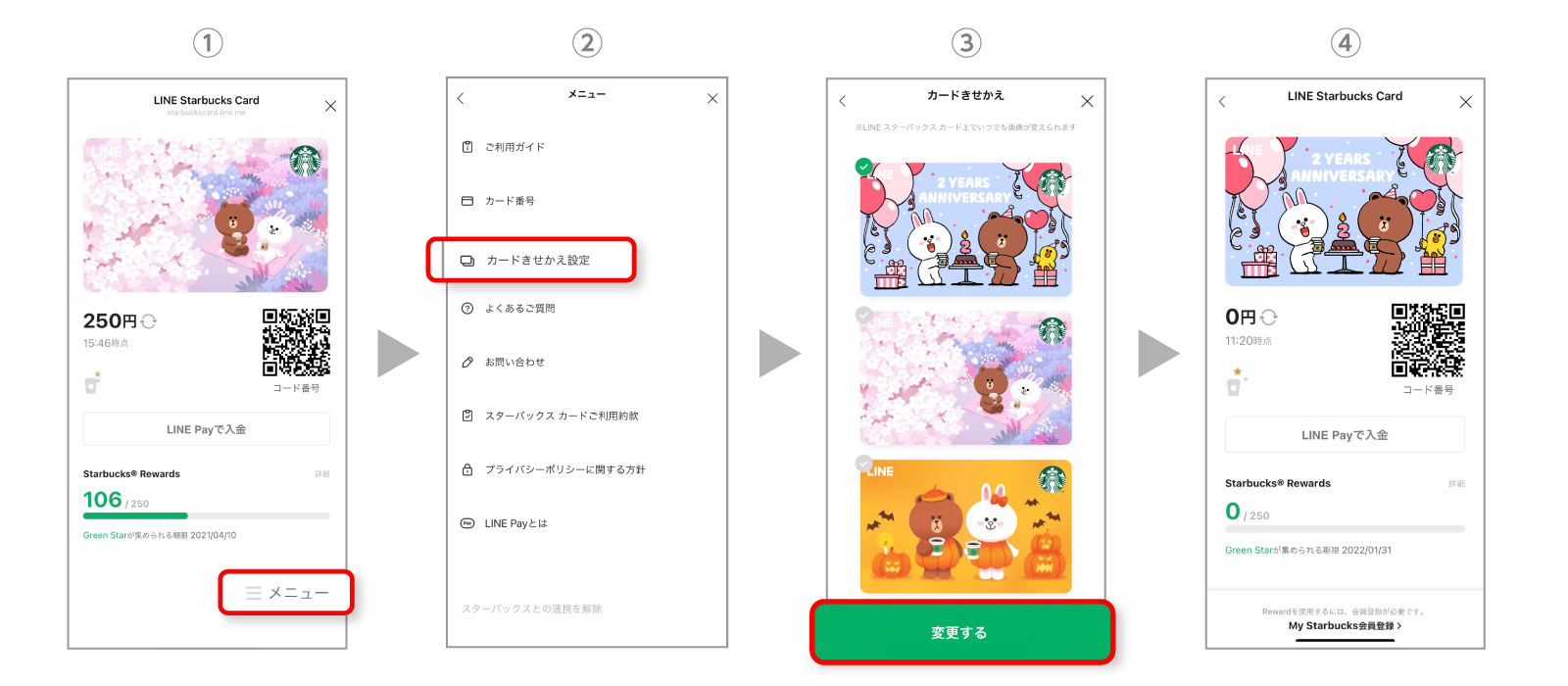
※スターバックス公式アプリ上では発行時のカードデザインが表示されます。
▼2021年4月8日(木)で「LINE スターバックス カード」は2周年を迎えました。スペシャルデザインにきせかえてほっとするひとときをお過ごしください!

②「許可する」>をタップ
③-1 Pontaカードを持っている方は「すでにお持ちのPontaカードと連携する」をタップ
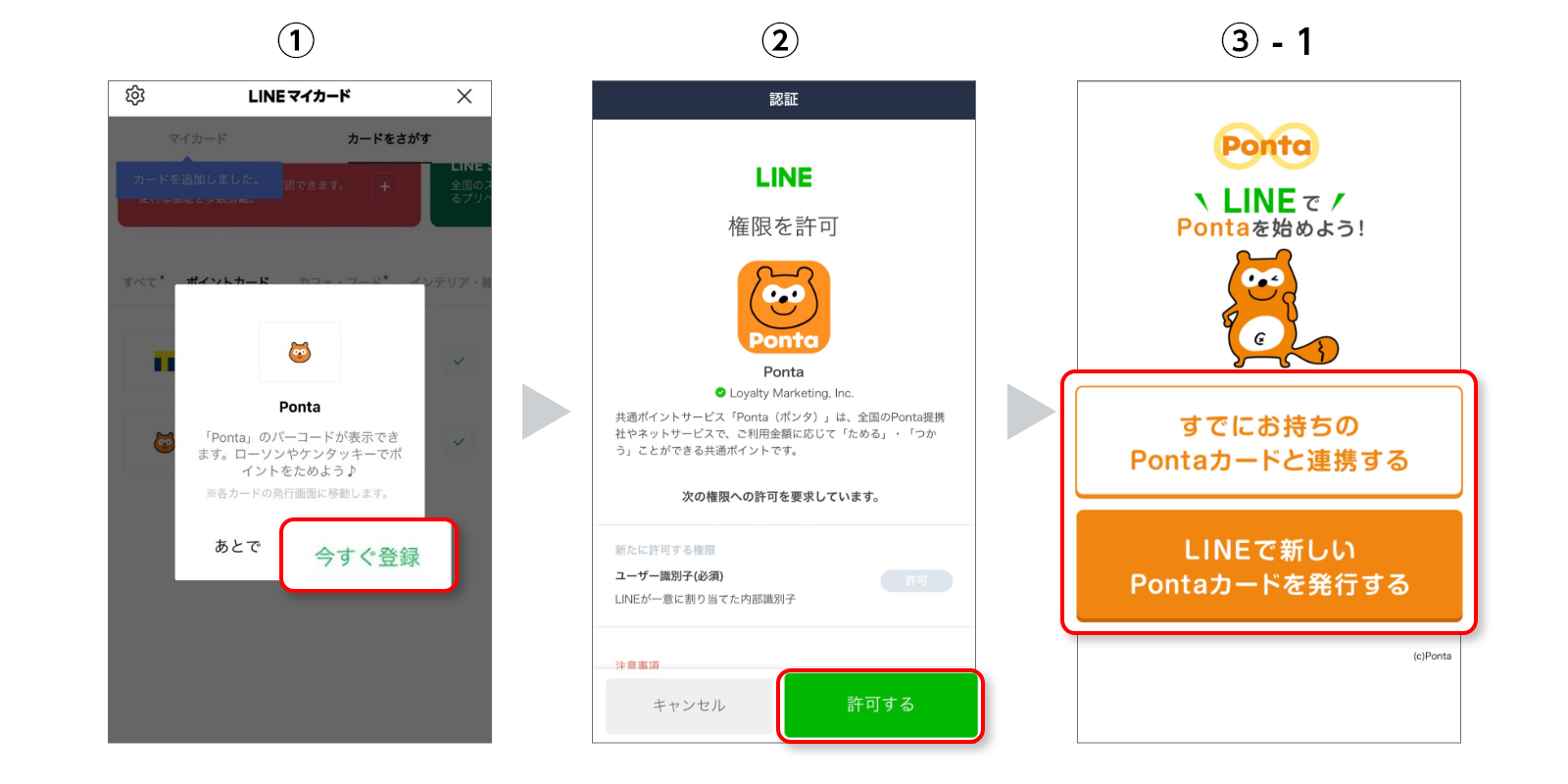
③-2 Pontaカードを持っていない方は「LINEで新しいPontaカードを発行する」をタップし、規約同意画面に同意でカード発行完了

④ Ponta WebのIDとパスワードを入力し、「上記に同意してログイン」をタップ ※お店でカードを作成後作っただけでPonta Webの登録をしていない場合は、会員登録をしてください。
⑤ 登録しているメールアドレス宛てに確認コードが送信されます
届いたメールに記載されている確認コードを入力し、「次へ」をタップ
⑥ Pontaの会員IDやバーコードが表示されたら連携完了
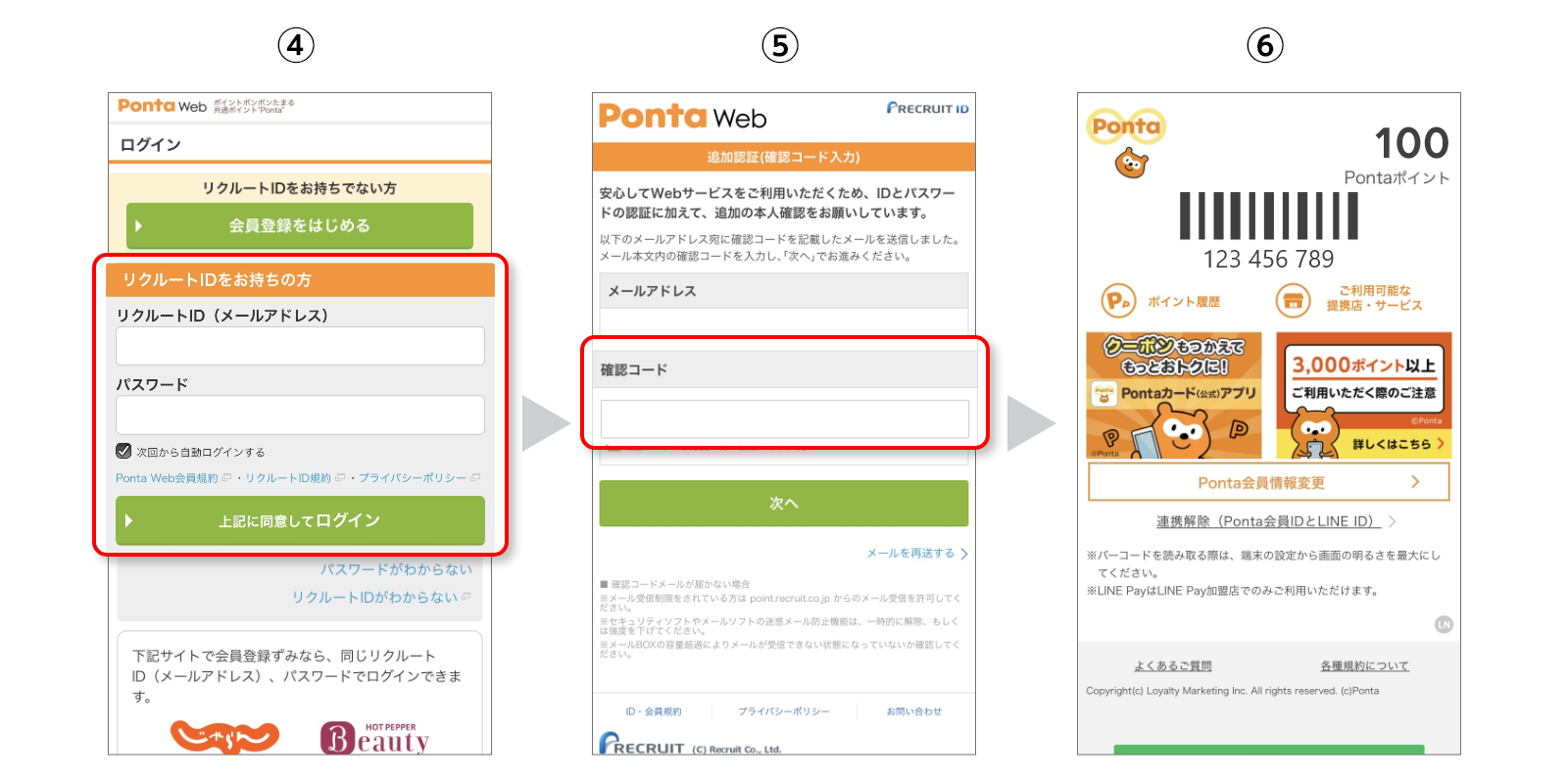
②「許可する」>をタップ
③利用規約の「同意する」をタップ
④MUJI passportの画面が開いたら連携完了です
※既存のMUJI passportアプリと連携も可能です。MUJI passportアプリを開き、設定画面から「会員情報連携」>「LINEアカウントとMUJI passport IDをつなぐ」をタップしてください。
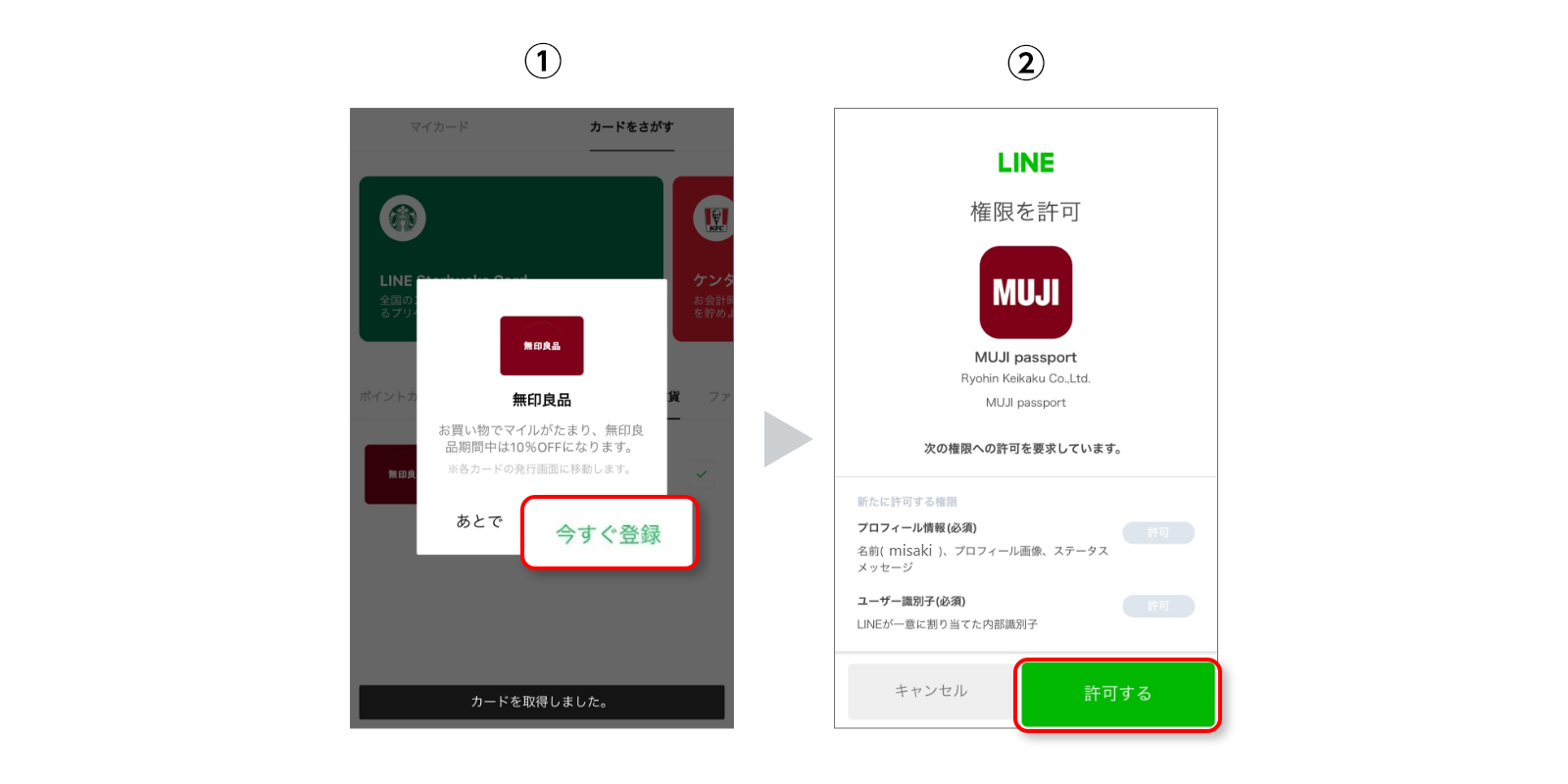
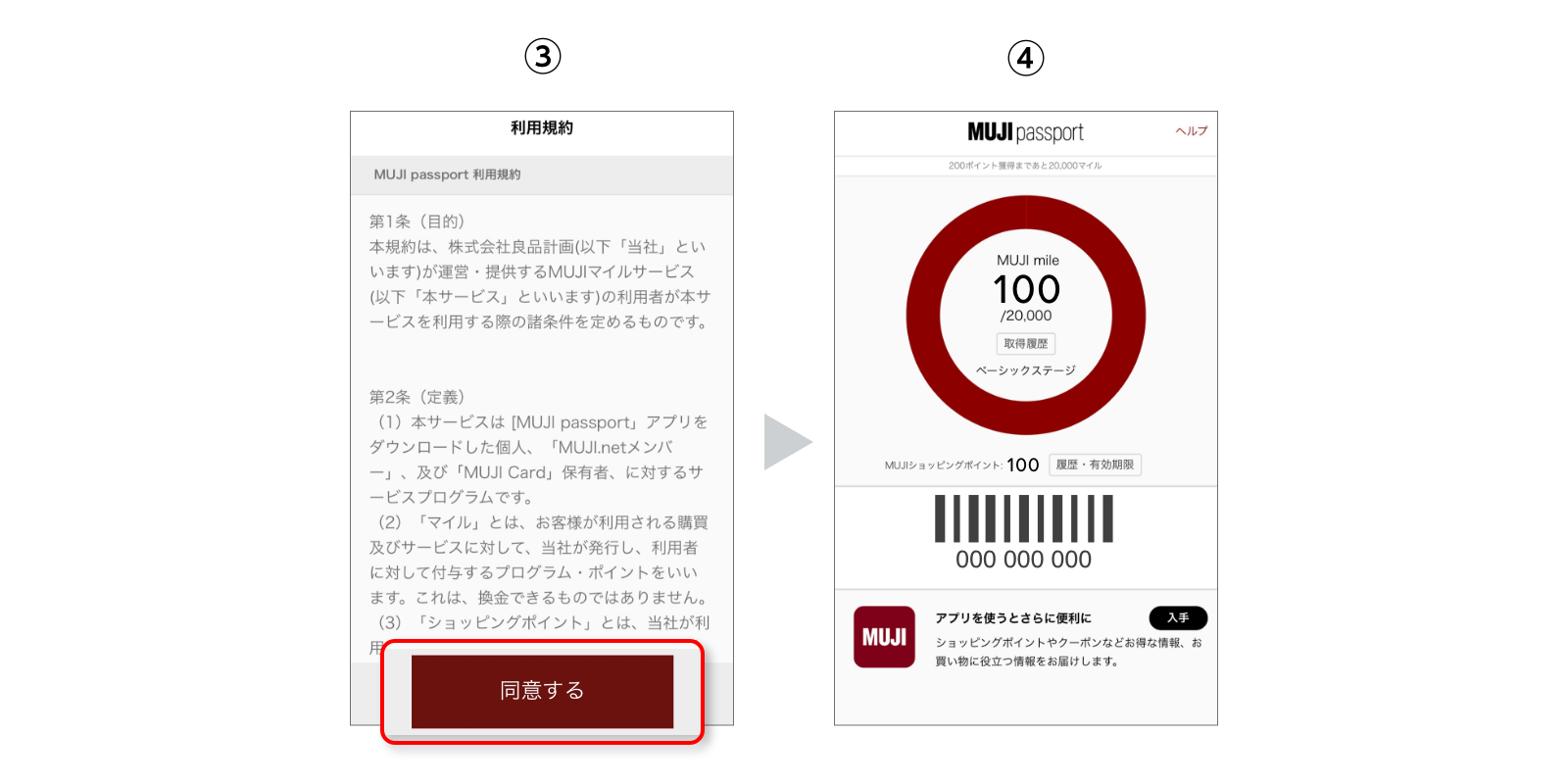
最後に、知って得するマイカードの便利な利用方法をご紹介します。
※友だち追加はこちら
②下部の赤枠部分をタップ
③「ホーム画面に追加」をタップ
④「追加」をタップすると、ホーム画面にショートカットすることができます
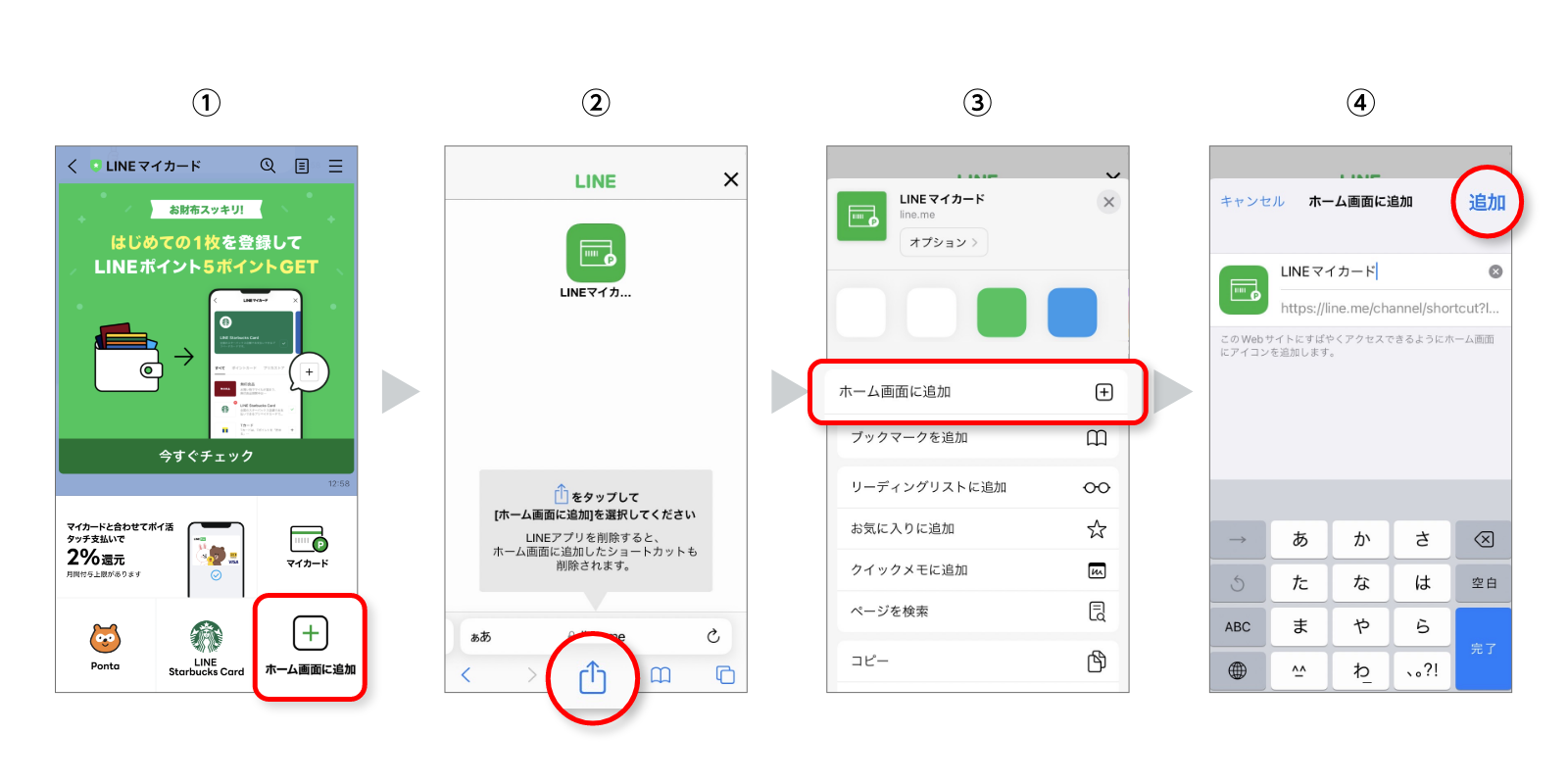
②マイカードの下部にある「並び替え・削除」をタップ
③カードのタブ右側の「≡」をタップ

④カードのタブ右側の「≡」をタップ
⑤タップしながらカードを並び替えたい位置に移動
⑥カードの並び替え完了
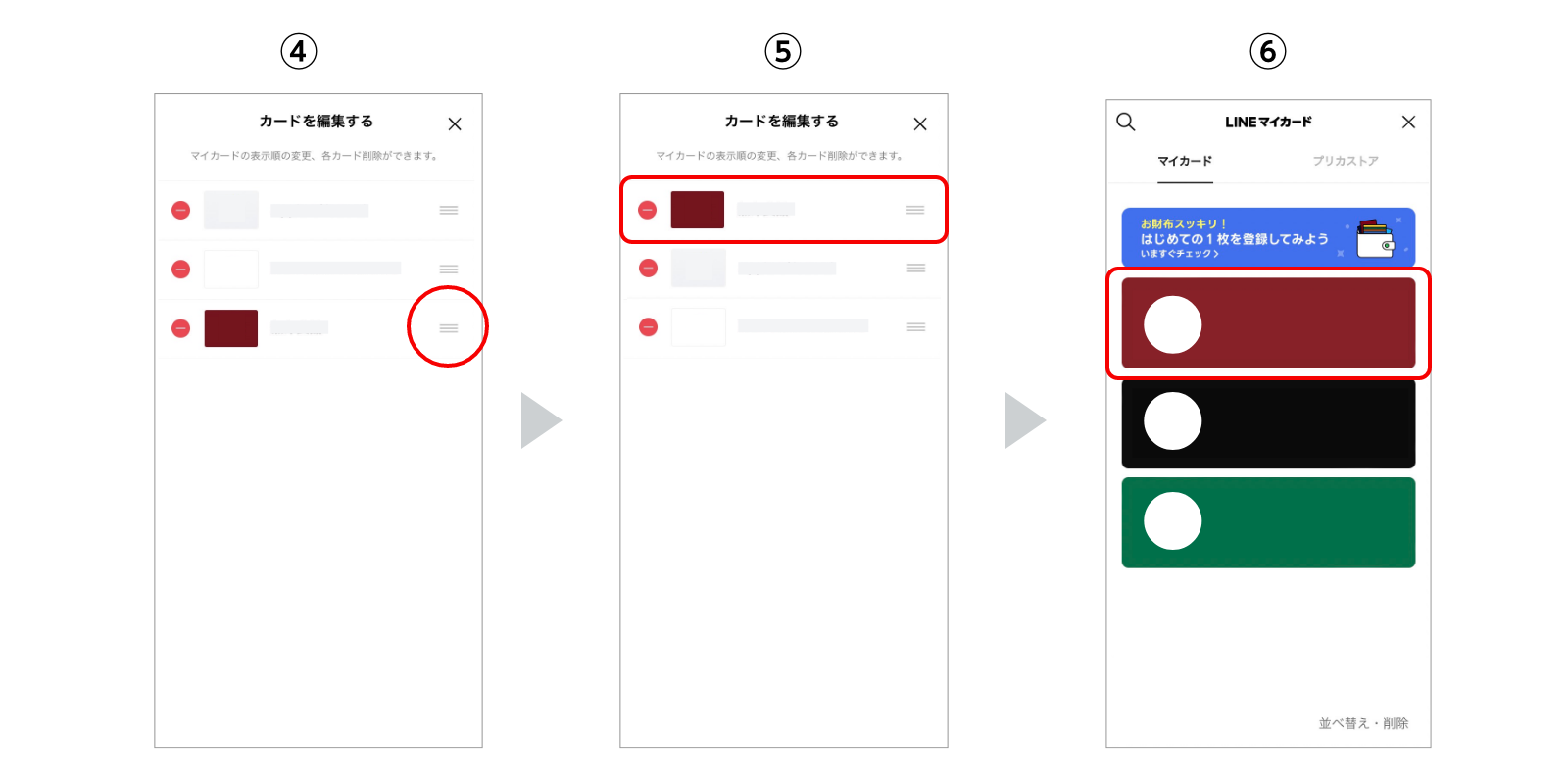
▼購入方法
①LINEアプリのウォレットタブ>「LINE マイカード」>「プリカストア」>購入したいカードを選択
②「金額を選ぶ」をタップ
③注意事項を確認したら「確認しました」をタップ
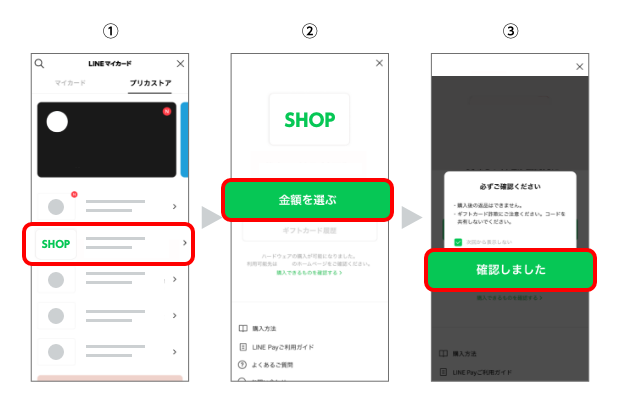
④購入分の金額を入力したら「次へ」をタップ
⑤「○○円を」をタップして支払い「コードを使う」をタップ
⑥これでデジタルコードの購入は完了です。
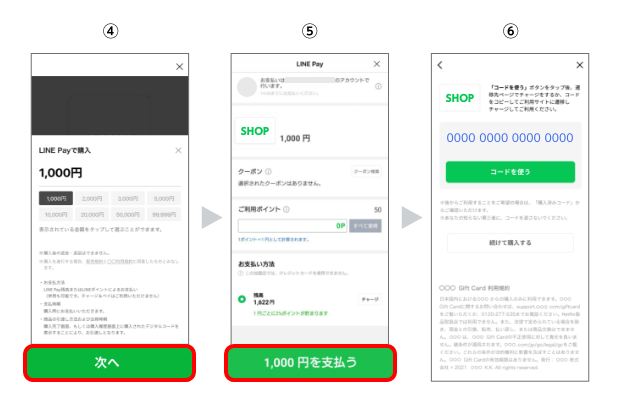
今後順次新しいカードも追加予定です。
ぜひ、マイカードを連携して、おトクにスマートにお買い物をお楽しみください♪
※このブログで使用している画像はイメージです。
①LINEアプリ > 右下の「ウォレット」画面下部にスクロール>マイカード内の「LINE Starbucks Card」>右下の「メニュー」>をタップ
※LINE Starbucks Cardはこちら
② 「カードきせかえ設定」をタップ
③好きなデザインのカードを選択して、「変更する」をタップ
④きせかえが完了します
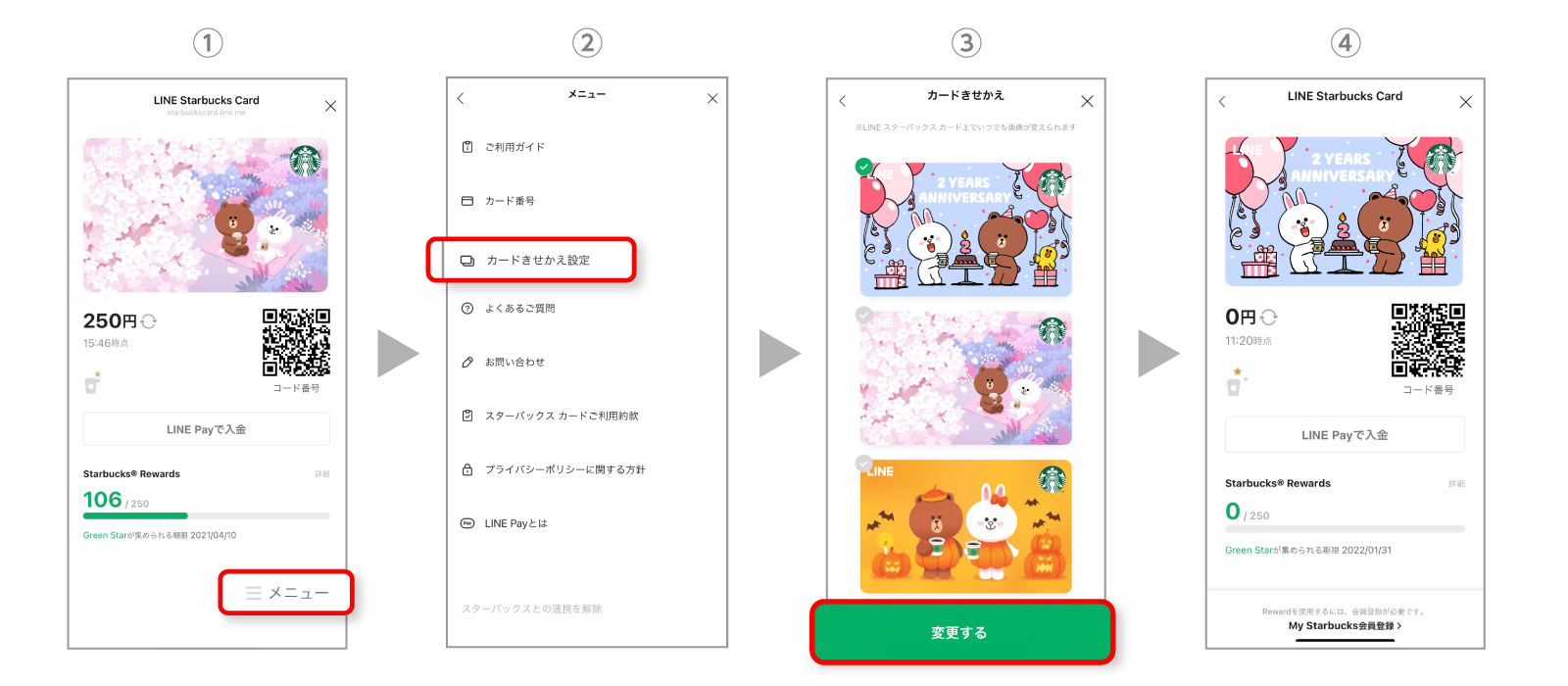
※スターバックス公式アプリ上では発行時のカードデザインが表示されます。
▼2021年4月8日(木)で「LINE スターバックス カード」は2周年を迎えました。スペシャルデザインにきせかえてほっとするひとときをお過ごしください!

2)Ponta
①「カードをさがす」>「Ponta」>「今すぐ登録」をタップ②「許可する」>をタップ
③-1 Pontaカードを持っている方は「すでにお持ちのPontaカードと連携する」をタップ
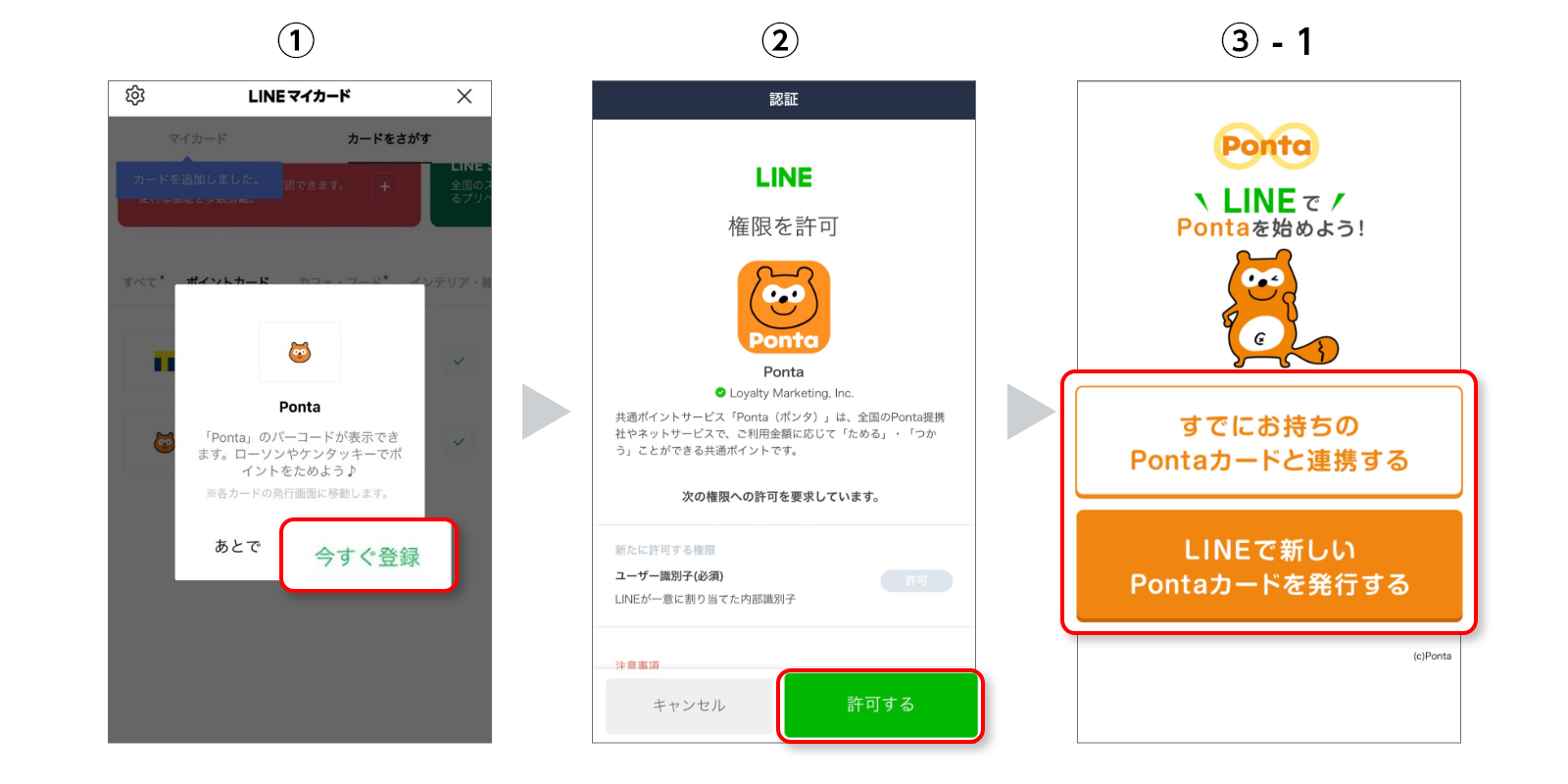
③-2 Pontaカードを持っていない方は「LINEで新しいPontaカードを発行する」をタップし、規約同意画面に同意でカード発行完了

④ Ponta WebのIDとパスワードを入力し、「上記に同意してログイン」をタップ ※お店でカードを作成後作っただけでPonta Webの登録をしていない場合は、会員登録をしてください。
⑤ 登録しているメールアドレス宛てに確認コードが送信されます
届いたメールに記載されている確認コードを入力し、「次へ」をタップ
⑥ Pontaの会員IDやバーコードが表示されたら連携完了
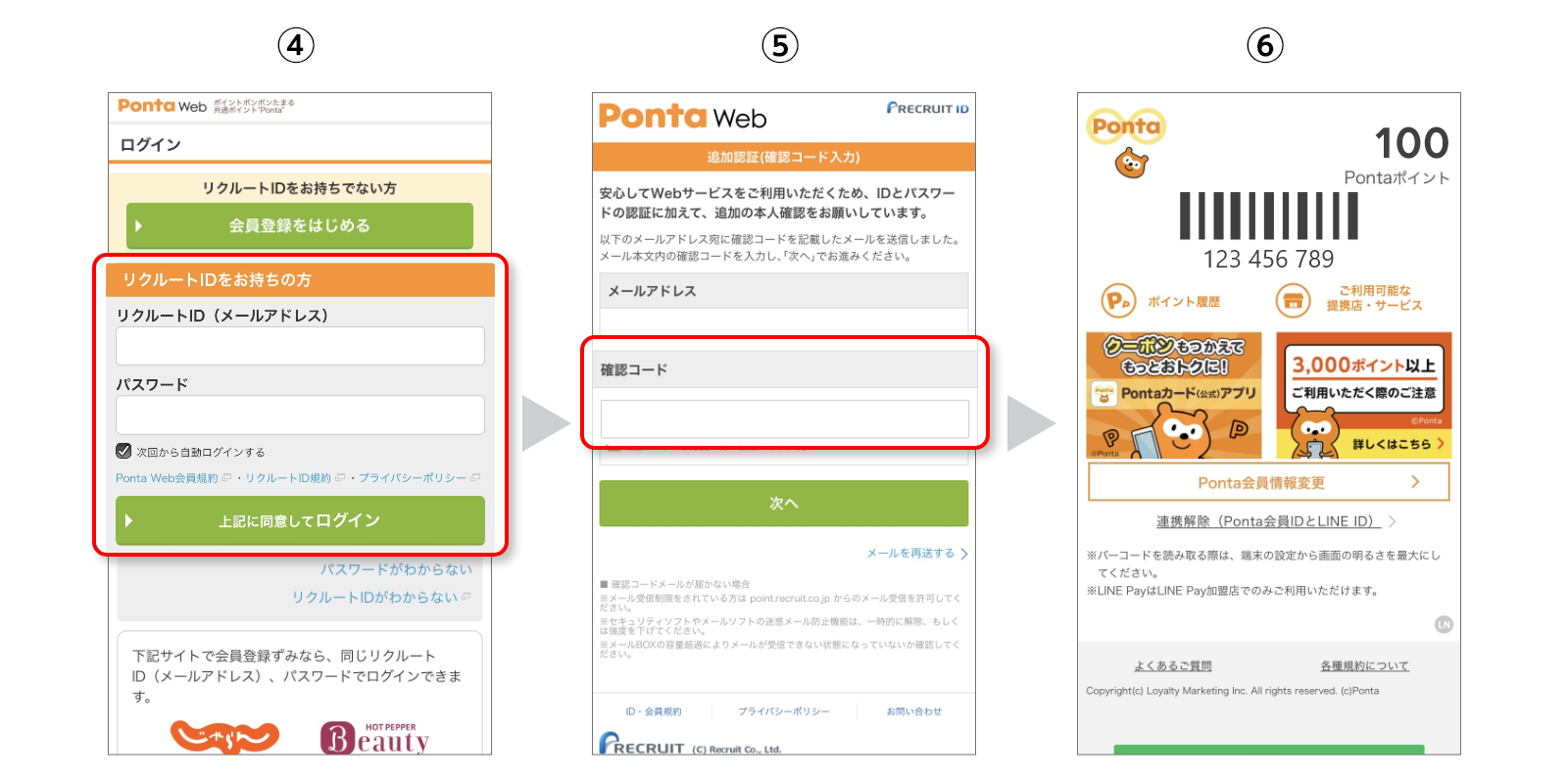
3)無印良品
①「カードをさがす」>「無印良品」>「今すぐ登録」をタップ②「許可する」>をタップ
③利用規約の「同意する」をタップ
④MUJI passportの画面が開いたら連携完了です
※既存のMUJI passportアプリと連携も可能です。MUJI passportアプリを開き、設定画面から「会員情報連携」>「LINEアカウントとMUJI passport IDをつなぐ」をタップしてください。
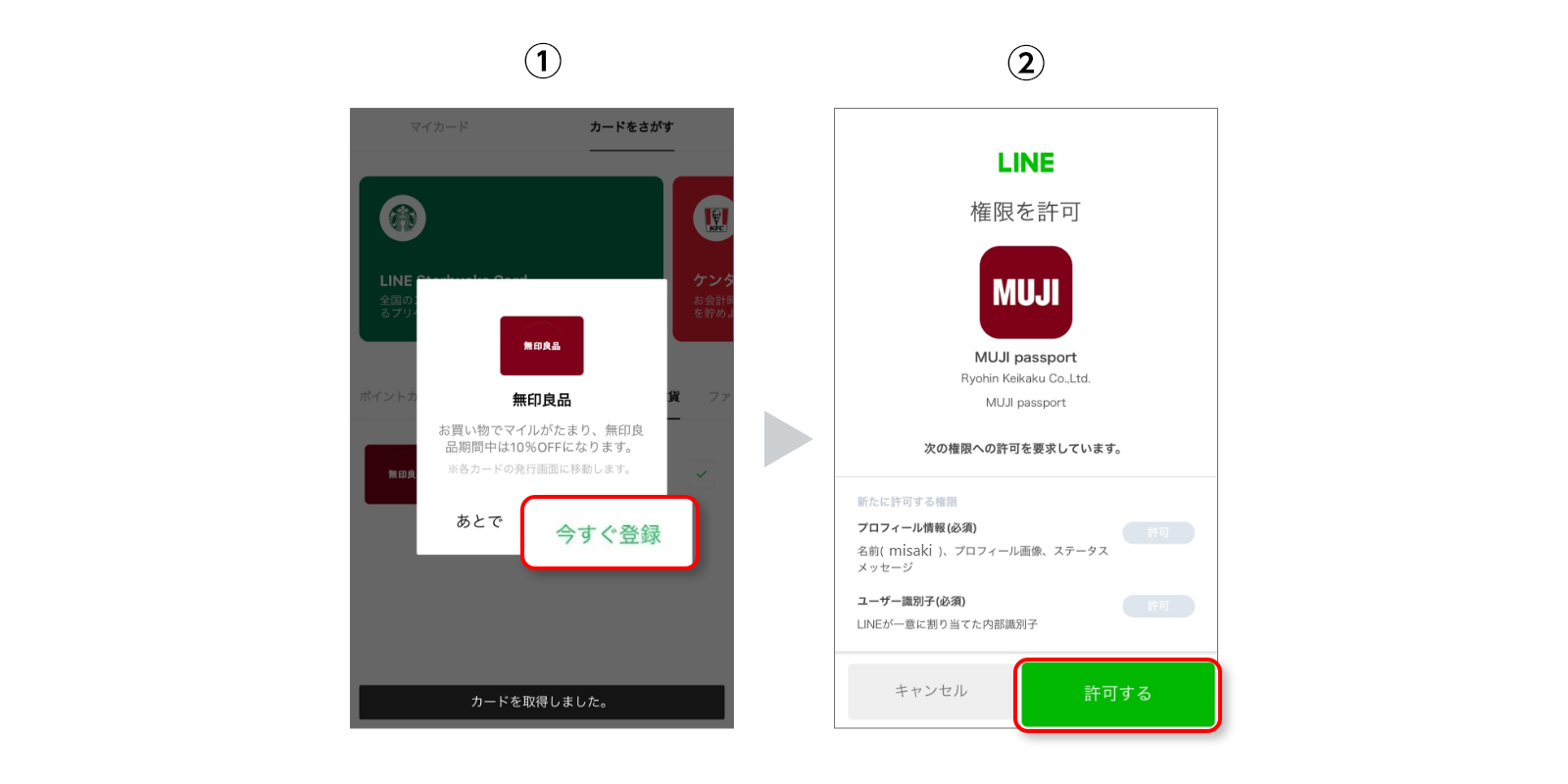
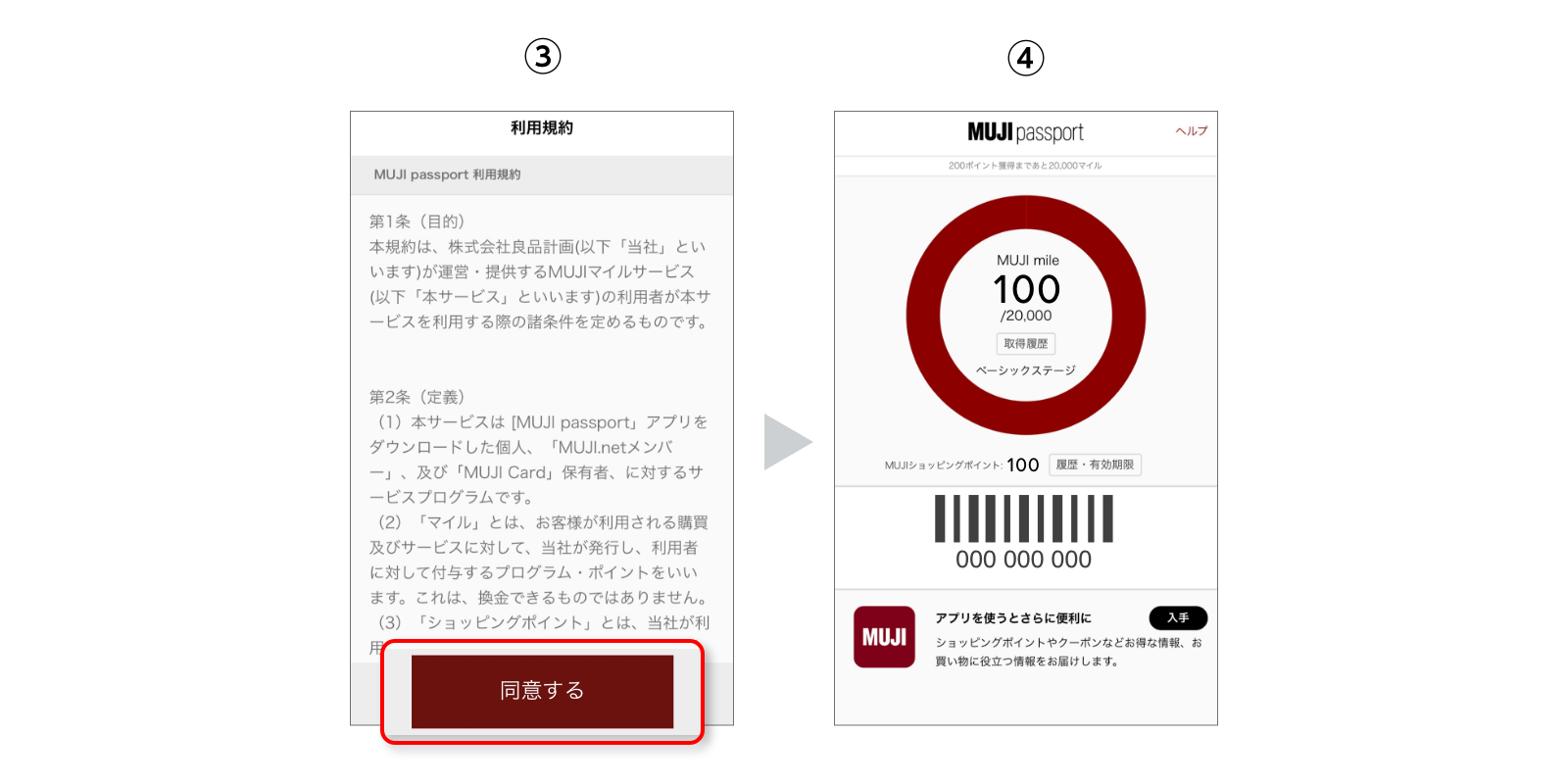
■マイカードの活用術
1)ホーム画面にショートカットを追加する
①“LINEマイカード“のトーク画面を開き、「ホーム画面に追加」をタップ※友だち追加はこちら
②下部の赤枠部分をタップ
③「ホーム画面に追加」をタップ
④「追加」をタップすると、ホーム画面にショートカットすることができます
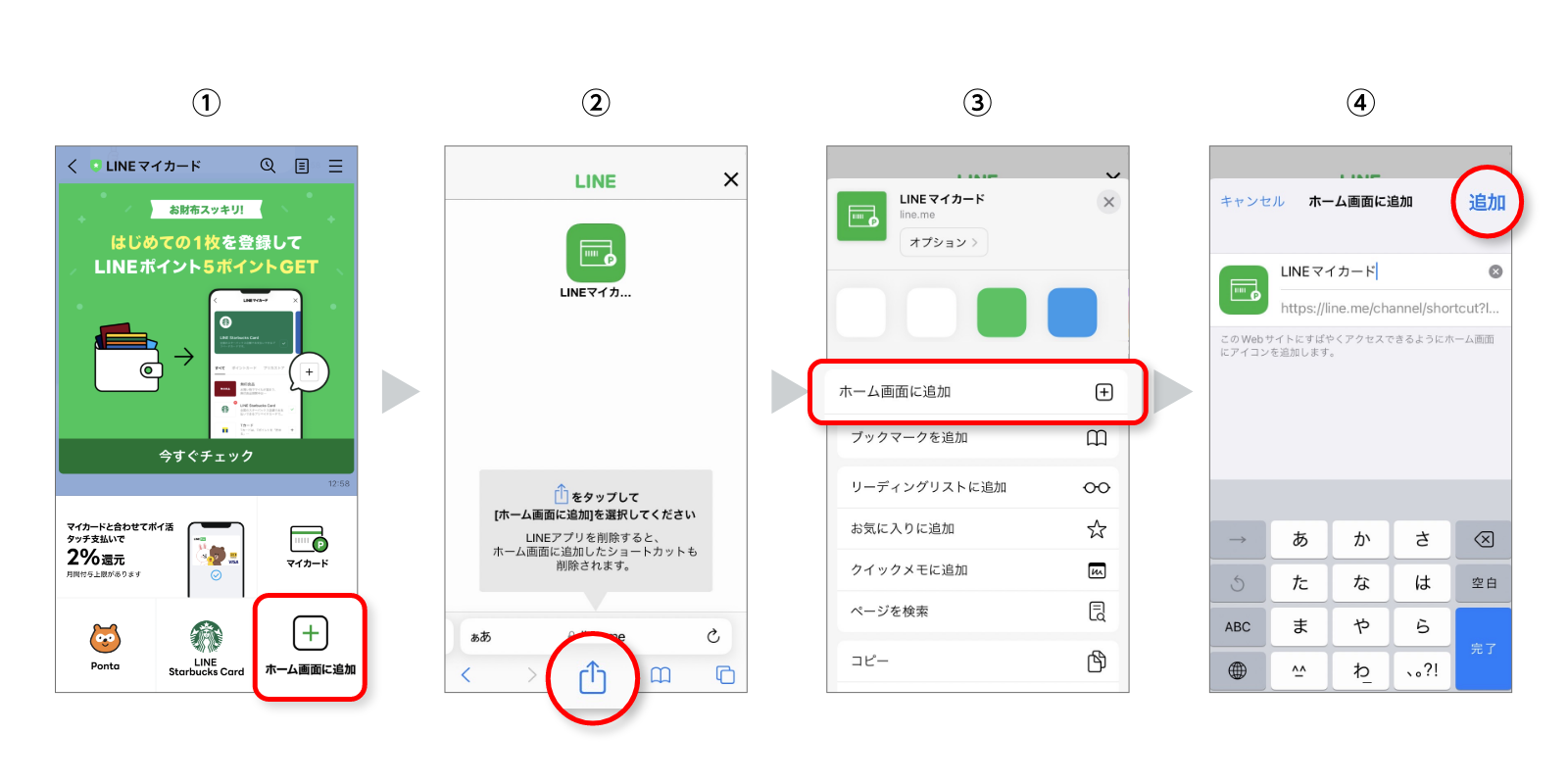
2)カードの並べ替え方法
①ウォレットタブ>「ポイントカード/会員証」をタップ②マイカードの下部にある「並び替え・削除」をタップ
③カードのタブ右側の「≡」をタップ

④カードのタブ右側の「≡」をタップ
⑤タップしながらカードを並び替えたい位置に移動
⑥カードの並び替え完了
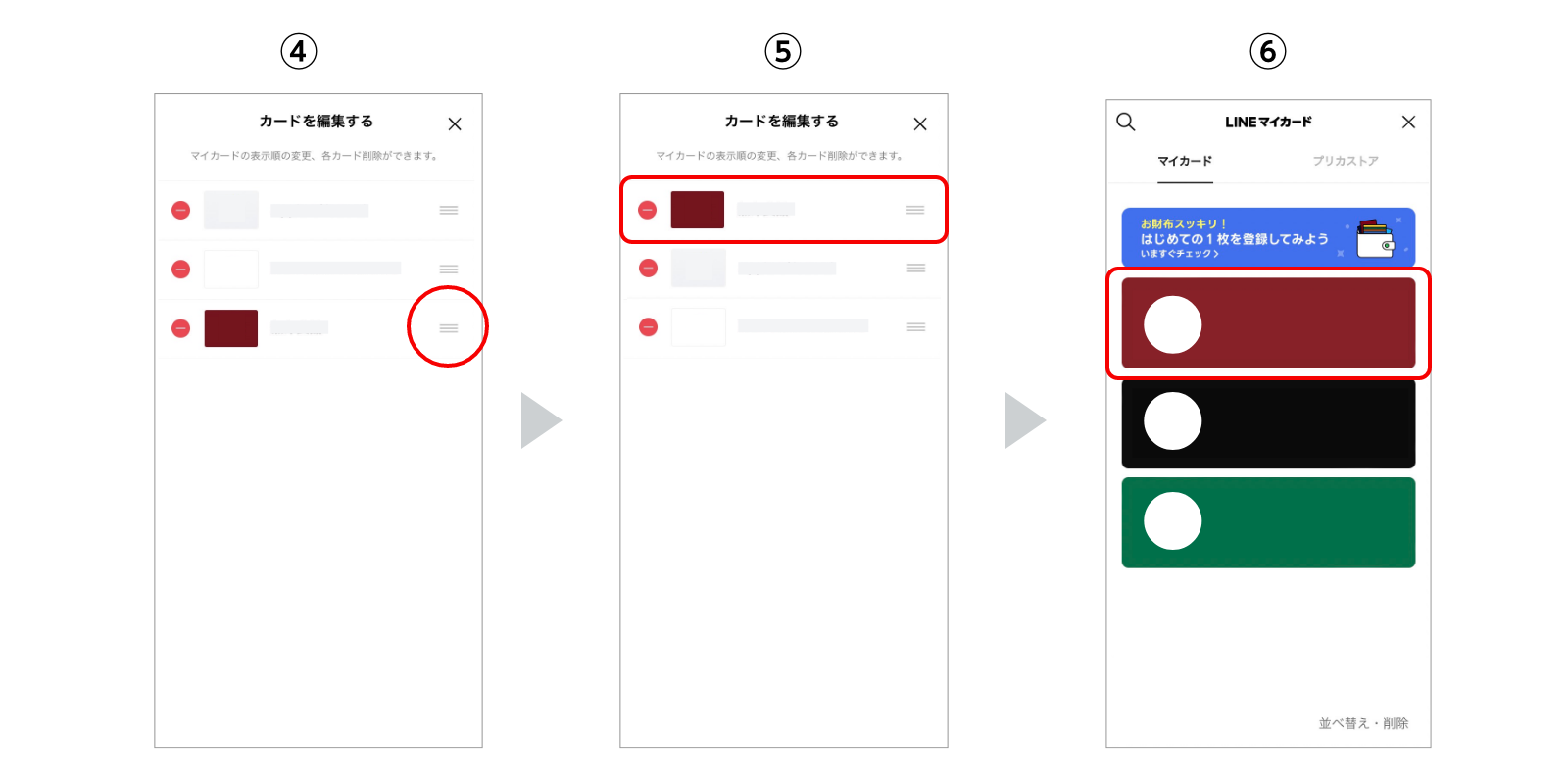
3)プリカストアでデジタルコードを購入する
マイカードのプリカストアでは、LINE アプリ上で簡単に、各種カードのデジタルコードを購入することができます。デジタルコードを購入すると各種カードの残高に購入分の金額がチャージされ、各種カードのサービスでご利用いただけます。▼購入方法
①LINEアプリのウォレットタブ>「LINE マイカード」>「プリカストア」>購入したいカードを選択
②「金額を選ぶ」をタップ
③注意事項を確認したら「確認しました」をタップ
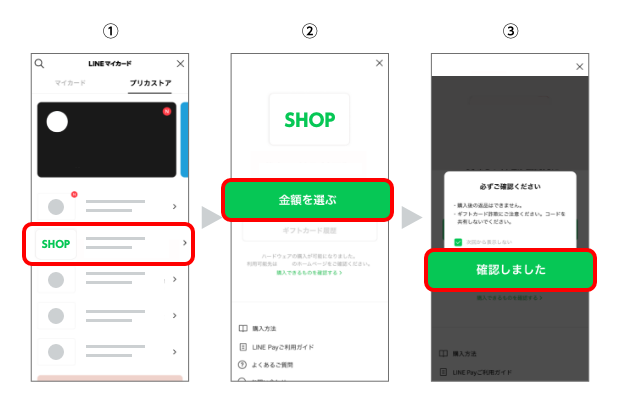
④購入分の金額を入力したら「次へ」をタップ
⑤「○○円を」をタップして支払い「コードを使う」をタップ
⑥これでデジタルコードの購入は完了です。
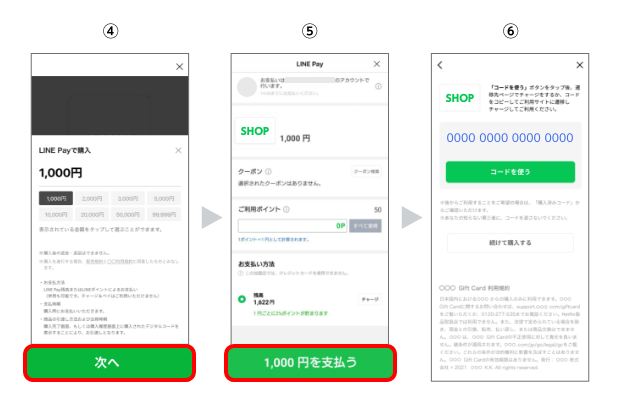
今後順次新しいカードも追加予定です。
ぜひ、マイカードを連携して、おトクにスマートにお買い物をお楽しみください♪
※このブログで使用している画像はイメージです。
LINE Payの使い方はこちら
⇒「 LINE Payについて【ご利用ガイド】」
本人確認をするとLINE Payでもっと便利な機能が使えます♪
⇒ 本人確認の方法はこちら
LINE PayのLINE公式アカウント

⇒「 LINE Payについて【ご利用ガイド】」
本人確認をするとLINE Payでもっと便利な機能が使えます♪
⇒ 本人確認の方法はこちら
LINE PayのLINE公式アカウント